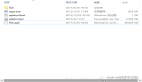本文将为大家介绍的是如何设置Android源码的编译环境,包括Linux下的配置。主要基于Android 1.0环境,希望对大家了解Android开发有所帮助。
本次编译过程主要参考官方文档(http://source.Android.com/download)和网上相关资料(如http://blog.csdn.net/liaoshengjiong/archive/2009/03/04/3957749.aspx)
编译环境:Ubuntu8.10
1、安装一些环境
- sudo apt-get install build-essential
- sudo apt-get install make
- sudo apt-get install gcc
- sudo apt-get install g++
- sudo apt-get install libc6-dev
- sudo apt-get install patch
- sudo apt-get install texinfo
- sudo apt-get install libncurses-dev
- sudo apt-get install git-core gnupg
- sudo apt-get install flex bison gperf libsdl-dev libesd0-dev libwxgtk2.6-dev build-essential zip curl
- sudo apt-get install ncurses-dev
- sudo apt-get install zlib1g-dev
- sudo apt-get install valgrind
- sudo apt-get install python2.5
安装java环境
- sudo apt-get install sun-java6-jre sun-java6-plugin sun-java6-fonts sun-java6-jdk
注:官方文档说如果用sun-java6-jdk可出问题,得要用sun-java5-jdk。经测试发现,如果仅仅make(make不包括make sdk),用sun-java6-jdk是没有问题的。而make sdk,就会有问题,严格来说是在make doc出问题,它需要的javadoc版本为1.5。
因此,我们安装完sun-java6-jdk后最好再安装sun-java5-jdk,或者只安装sun-java5-jdk。这里sun-java6-jdk和sun-java5-jdk都安装,并只修改javadoc.1.gz和javadoc。因为只有这两个是make sdk用到的。这样的话,除了javadoc工具是用1.5版本,其它均用1.6版本:
- sudo apt-get install sun-java5-jdk
修改javadoc的link
- cd /etc/alternatives
- sudo rm javadoc.1.gz
- sudo ln -s /usr/lib/jvm/java-1.5.0-sun/man/man1/javadoc.1.gz javadoc.1.gz
- sudo rm javadoc
- sudo ln -s /usr/lib/jvm/java-1.5.0-sun/bin/javadoc javadoc
2、设置环境变量
- vim ~/.bashrc
在.bashrc中新增或整合PATH变量,如下
- #java 程序开发/运行的一些环境变量
- JAVA_HOME=/usr/lib/jvm/java-6-sun
- JRE_HOME=${JAVA_HOME}/jre
- export Android_JAVA_HOME=$JAVA_HOME
- export CLASSPATH=.:${JAVA_HOME}/lib:$JRE_HOME/lib:$CLASSPATH
- export JAVA_PATH=${JAVA_HOME}/bin:${JRE_HOME}/bin
- export JAVA_HOME;
- export JRE_HOME;
- export CLASSPATH;
- HOME_BIN=~/bin/
- export PATH=${PATH}:${JAVA_PATH}:${JRE_PATH}:${HOME_BIN};
- #echo $PATH;
最后,同步这些变化:
- source ~/.bashrc
3、安装repo(用来更新Android源码)
创建~/bin目录,用来存放repo程序,如下:
- $ cd ~
- $ mkdir bin
并加到环境变量PATH中,在第2步中已经加入
下载repo脚本并使其可执行:
- $ curl http://Android.git.kernel.org/repo >~/bin/repo
- $ chmod a+x ~/bin/repo
4、下载 Android源码并更新之
建议不要用repo来下载(Android源码超过1G,非常慢),直接在网上下载http://www.Androidin.com/bbs/pub/cupcake.tar.gz。而且解压出来的 cupcake下也有.repo文件夹,可以通过repo sync来更新cupcake代码:
- tar -xvf cupcake.tar.gz
repo sync(更新很慢,用了3个小时)
5、编译Android源码,并得到~/project/Android/cupcake/out 目录
进入Android源码目录:
make
这一过程很久(2个多小时)
6、在模拟器上运行编译好Android
Android SDK的emulator程序在Android-sdk-linux_x86-1.0_r2/tools/下,emulator是需要加载一些image的,默认加载Android-sdk-linux_x86-1.0_r2/tools/lib/images下的kernel-qemu(内核) ramdisk.img system.img userdata.img
编译好Android之后,emulator在~/project/Android/cupcake/out/host/linux-x86/bin下, ramdisk.img system.img userdata.img则在~/project/Android/cupcake/out/target/product/generic下
cd ~/project/Android/cupcake/out/host/linux-x86/bin
增加环境变量
- vim ~/.bashrc
在.bashrc中新增环境变量,如下
- #java 程序开发/运行的一些环境变量
- export Android_PRODUCT_OUT=~/project/Android/cupcake2/out/target/product/generic
- Android_PRODUCT_OUT_BIN=~/project/Android/cupcake2/out/host/linux-x86/bin
- export PATH=${PATH}:${Android_PRODUCT_OUT_BIN};
最后,同步这些变化:
- source ~/.bashrc
- emulator -image system.img -data userdata.img -ramdisk ramdisk.img
最后进入Android桌面,就说明成功了。
out/host/linux-x86/bin下生成许多有用工具(包括Android SDK/tools的所有工具),因此,可以把eclipse中Android SDK的路径指定到out/host/linux-x86/bin进行开发
7、编译linux kernel
直接make Android源码时,并没有make linux kernel。因此是在运行模拟器,所以不用编译 linux kernel。如果要移值Android,或增删驱动,则需要编译 linux kernel
linux kernel的编译将在以后的文章中介绍。
8、编译模块
Android中的一个应用程序可以单独编译,编译后要重新生成system.img
在源码目录下执行
- . build/envsetup.sh (.后面有空格)
就多出一些命令:
- - croot: Changes directory to the top of the tree.
- - m: Makes from the top of the tree.
- - mm: Builds all of the modules in the current directory.
- - mmm: Builds all of the modules in the supplied directories.
- - cgrep: Greps on all local C/C++ files.
- - jgrep: Greps on all local Java files.
- - resgrep: Greps on all local res/*.xml files.
- - godir: Go to the directory containing a file.
可以加—help查看用法
我们可以使用mmm来编译指定目录的模块,如编译联系人:
- mmm packages/apps/Contacts/
编完之后生成两个文件:
- out/target/product/generic/data/app/ContactsTests.apk
- out/target/product/generic/system/app/ Contacts.apk
#T#
可以使用make snod重新生成system.img
再运行模拟器
9、编译SDK
直接执行make是不包括make sdk的。make sdk用来生成SDK,这样,我们就可以用与源码同步的SDK来开发 Android了。
1)修改/frameworks/base/include/utils/Asset.h
‘UNCOMPRESS_DATA_MAX = 1 * 1024 * 1024’ 改为 ‘UNCOMPRESS_DATA_MAX = 2 * 1024 * 1024’
原因是Eclipse编译工程需要大于1.3M的buffer
2)编译ADT。
注意,我们是先执行2),再执行3)。因为在执行./build_server.sh时,会把生成的SDK清除了。
用上了新的源码,adt这个调试工具也得自己来生成,步骤如下:
进入cupcake源码的development/tools/eclipse/scripts目录,执行:
export ECLIPSE_HOME=你的eclipse路径
./build_server.sh 你想放ADT的路径
3)执行make sdk。
注意,这里需要的javadoc版本为1.5,所以你需要在步骤1中同时安装sun-java5-jdk
make sdk
编译很慢。编译后生成的SDK存放在out/host/linux-x86/sdk/,此目录下有Android-sdk_eng.xxx_linux-x86.zip和Android-sdk_eng.xxx_linux-x86目录。Android-sdk_eng.xxx_linux-x86就是SDK目录
实际上,当用mmm命令编译模块时,一样会把SDK的输出文件清除,因此,最好把Android-sdk_eng.xxx_linux-x86移出来
4)关于环境变量、Android工具的选择
目前的Android工具有:
A、我们从网上下载的SDK( tools下有许多Android工具,lib/images下有img映像)
B、我们用make sdk编译出来的SDK( tools下也有许多Android工具,lib/images下有img映像)
C、我们用make编译出来的out目录( tools下也有许多Android工具,lib/images下有img映像)
那么我们应该用那些工具和img呢?
首先,我们不会用A选项的工具和img,因为一般来说它比较旧,也源码不同步。测试发现,如果使用B选项的工具和img,Android模拟器窗口变小(可能是skin加载不了),而用C选项的工具和img则不会有此问题。
有些Android工具依赖Android.jar(比如Android),因此,我们在eclipse中使用B选项的工具(SDK),使用C选项的img。其实,从emulator -help-build-images也可以看出,Android_PRODUCT_OUT是指向C选项的img目录的
不过,除了用A选项的工具和img,用B或C的模拟器都不能加载sdcard,原因还不清楚。
5)安装、配置ADT
安装、配置ADT请参考官方文档
6)创建Android Virtual Device
编译出来的SDK是没有AVD(Android Virtual Device)的,我们可以通过Android工具查看:
Android list
输出为:
- Available Android targets:
- [1] Android 1.5
- API level: 3
- Skins: HVGA-P, QVGA-L, HVGA-L, HVGA (default), QVGA-P
- Available Android Virtual Devices:
表明没有AVD。如果没有AVD,eclipse编译工程时会出错(Failed to find a AVD compatible with target 'Android 1.5'. Launch aborted.)
创建AVD:
Android create avd -t 1 -c ~/sdcard.img -n myavd
可以Android –help来查看上面命令选项的用法。创建中有一些选项,默认就行了
再执行Android list,可以看到AVD存放的位置
以后每次运行emulator都要加-avd myavd或@myavd选项,这里eclipse才会在你打开的emulator中调试程序
注意:
这样,SDK和ADT就生成了,就按照官方文档把他们整合到Eclipse,这里不再细说了。
建个Android的新工程,试试你自己编译的sdk。